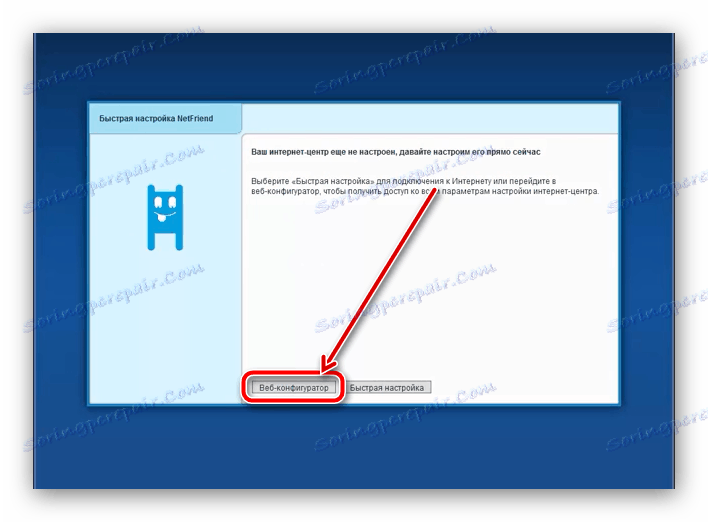Spremenite geslo WI-Fi na usmerjevalniku Beeline
Uporabniki brezžičnih omrežij se lahko soočajo s problemom zmanjševanja hitrosti interneta ali visoke porabe prometa. V večini primerov to pomeni, da se je naročnik tretje osebe priključil na omrežje Wi-Fi - bodisi je pobral geslo ali prekinil zaščito. Najlažji način, da se znebite nepovabljenega gosta, je spremeniti geslo na zanesljivo. Danes vam bomo povedali, kako je to storjeno za blagovno znamko usmerjevalnikov in modemov od ponudnika Beeline
Vsebina
Načini za spreminjanje gesla na usmerjevalnikih Beeline
Postopek spreminjanja kodne fraze za dostop do brezžičnega omrežja ni bistveno drugačen od podobne manipulacije na drugih omrežnih usmerjevalnikih - odprite spletni konfigurator in pojdite na možnosti Wi-Fi.
Spletni pripomočki za konfiguriranje usmerjevalnika so običajno odprti na 192.168.1.1 ali 192.168.0.1 . Točni naslov in avtorizacijski podatki po privzetku najdete na etiketi, ki je na dnu primera usmerjevalnika. 
Upoštevajte, da je v usmerjevalnikih, ki so bili že konfigurirani, mogoče nastaviti kombinacijo prijave in gesla, ki je drugačna od privzetega. Če jih ne poznate, bi bila edina možnost ponastavitev nastavitev usmerjevalnika na tovarniške nastavitve. Vendar ne pozabite - po ponastavitvi bo usmerjevalnik znova konfiguriran.
Več podrobnosti:
Kako ponastaviti nastavitve v usmerjevalniku
Kako nastaviti usmerjevalnik Beeline
Pod blagovno znamko Beeline so prodali dva modela usmerjevalnikov - Smart Box in Zyxel Keenetic Ultra. Upoštevajte postopek za spreminjanje gesla na Wi-Fi za oba.
Pametna škatla
Na usmerjevalnikih Smart Box je sprememba kodne besede za povezavo z omrežjem Wi-Fi naslednja:
- Odprite brskalnik in pojdite na spletni konfigurator usmerjevalnika, katerega naslov je
192.168.1.1alimy.keenetic.net. Za avtorizacijo boste morali vnesti podatke - privzeta je besedaadmin. Vnesite ga v obe polji in kliknite Nadaljuj . - Nato kliknite gumb »Napredne nastavitve« .
- Kliknite zavihek »Wi-Fi «, nato v meniju na levi kliknite element »Varnost« .
- Prvi parametri, ki jih je treba preveriti, so "overjanje" in "način šifriranja" . Namestiti jih je treba kot "WPA / WPA2-PSK" in "TKIP-AES" : ta kombinacija je trenutno najbolj zanesljiva.
- Pravzaprav geslo je treba vnesti v isto polje. Opozorimo na glavna merila: vsaj osemmestna (bolj - boljša); Latinska abeceda, številke in ločila, po možnosti brez ponavljanja; ne uporabljajte preprostih kombinacij, kot so rojstni dan, ime, priimek in podobne nepomembne stvari. Če ne morete zamisliti ustreznega gesla, lahko uporabite naš generator.
- Na koncu postopka ne pozabite shraniti nastavitev - najprej kliknite »Shrani« in nato kliknite povezavo »Uporabi« .
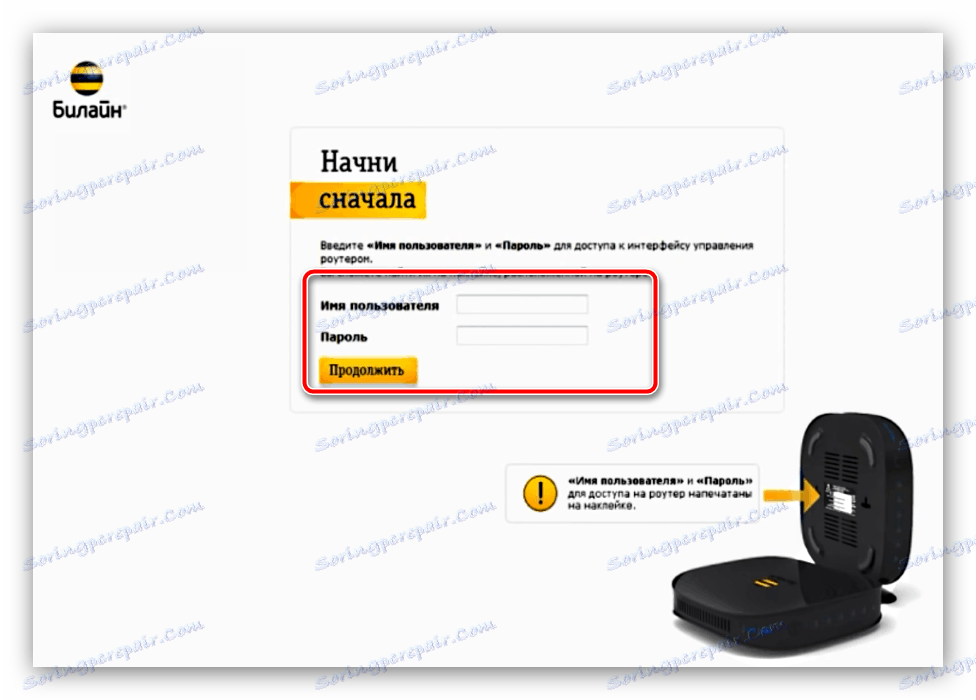

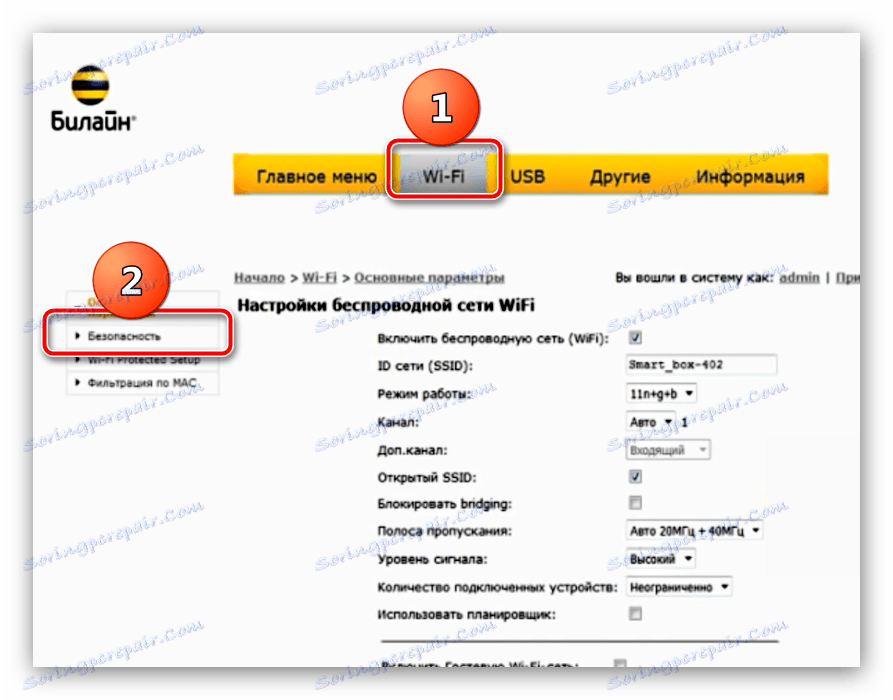
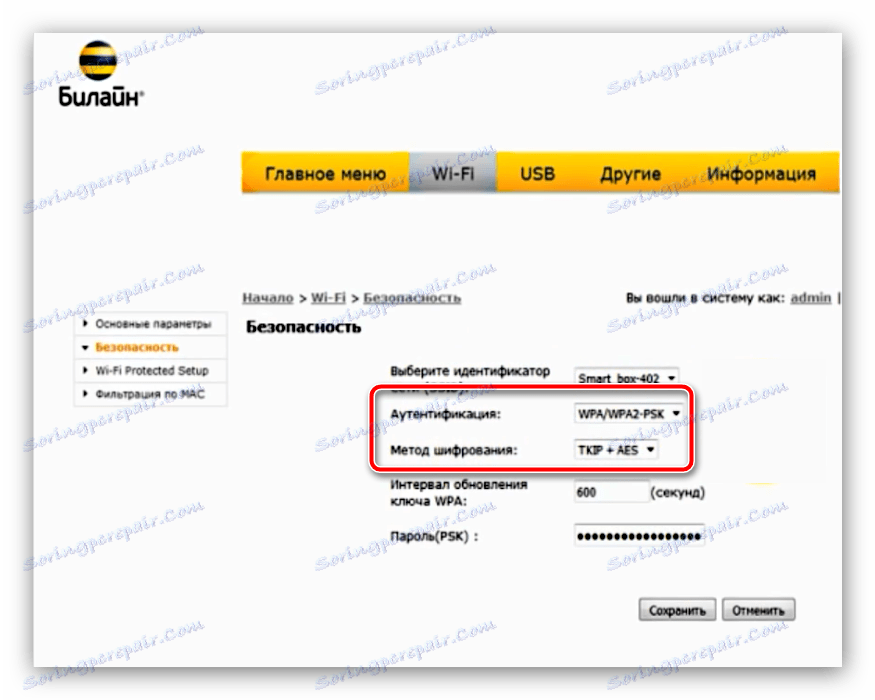
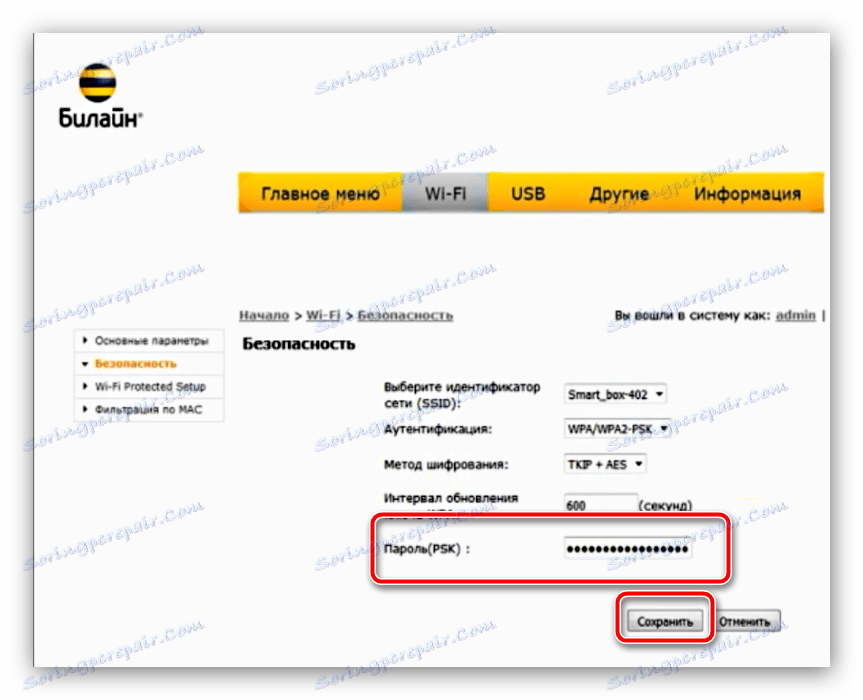
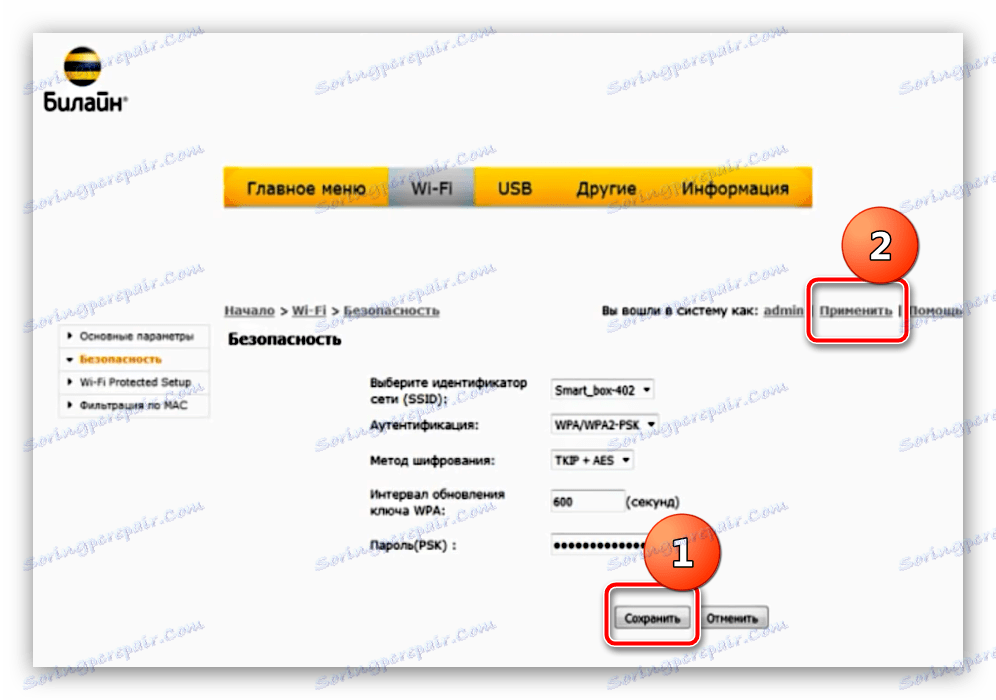
Ko se kasneje povežete z brezžičnim omrežjem, boste morali vnesti novo geslo.
Zyxel Keenetic Ultra
Zyxel Keenetic Ultra Internet Center že ima svoj operacijski sistem, zato se postopek razlikuje od Smart Box.
- Pojdite do pripomočka za konfiguriranje zadevnega usmerjevalnika: odprite brskalnik in pojdite na stran z naslovom
192.168.0.1, prijavo in geslo jeadmin. - Po prenosu vmesnika kliknite gumb »Spletni konfigurator« .
![Odprite napredne nastavitve za spreminjanje Wi-Fi gesla na usmerjevalniku Zyxel Keenetic Ultra]()
Z usmerjevalniki Zyxel je treba spremeniti geslo za dostop do pripomočka za konfiguracijo - priporočamo, da to storite. Če ne želite spremeniti podatkov za prijavo na nadzorni plošči, preprosto kliknite gumb »Ne nastavite gesla« . - Na dnu uporabne strani je orodna vrstica - poiščite gumb »Wi-Fi Network« na njej in ga kliknite.
- Odpre se plošča z nastavitvami brezžičnega omrežja. Možnosti, ki jih potrebujemo, imenujemo zaščita omrežja in omrežni ključ . V prvem, ki je spustni meni, morate označiti možnost »WPA2-PSK« in v polje »Omrežni ključ« vnesite novo kodno besedo za povezavo z omrežjem Wi-Fi in kliknite »Uporabi« .
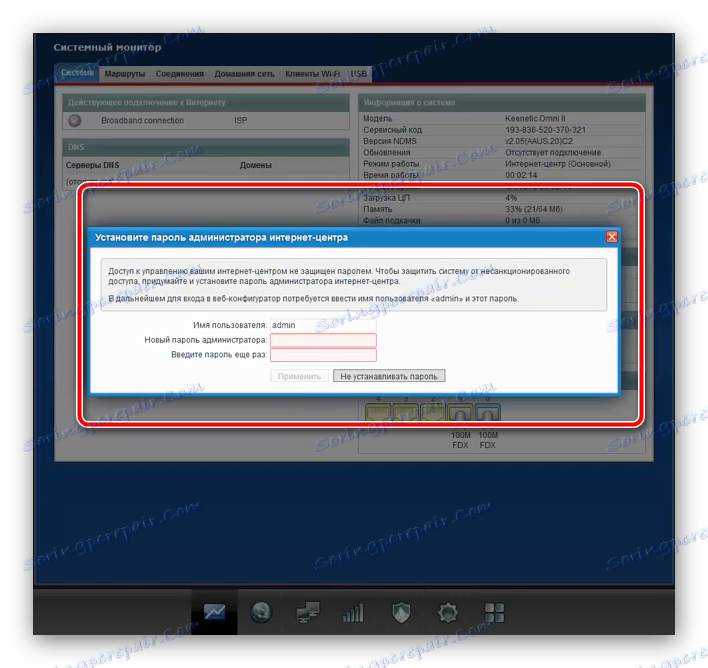
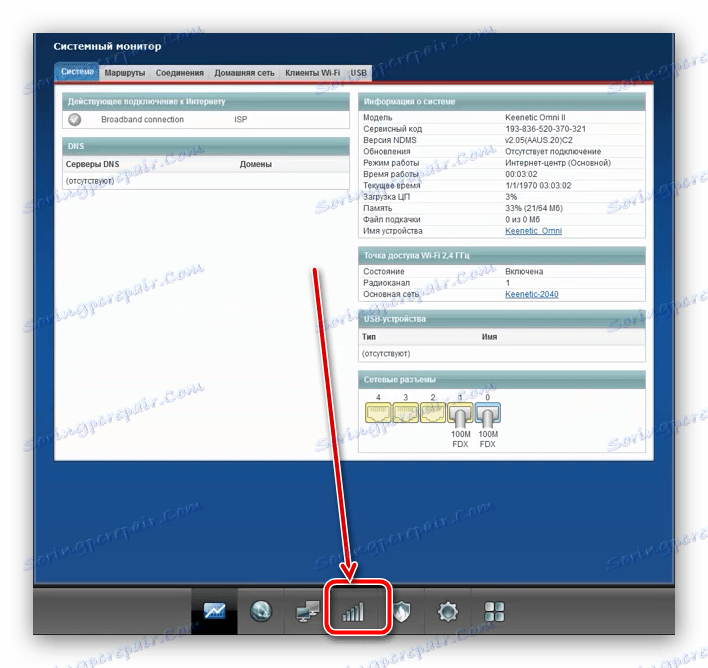
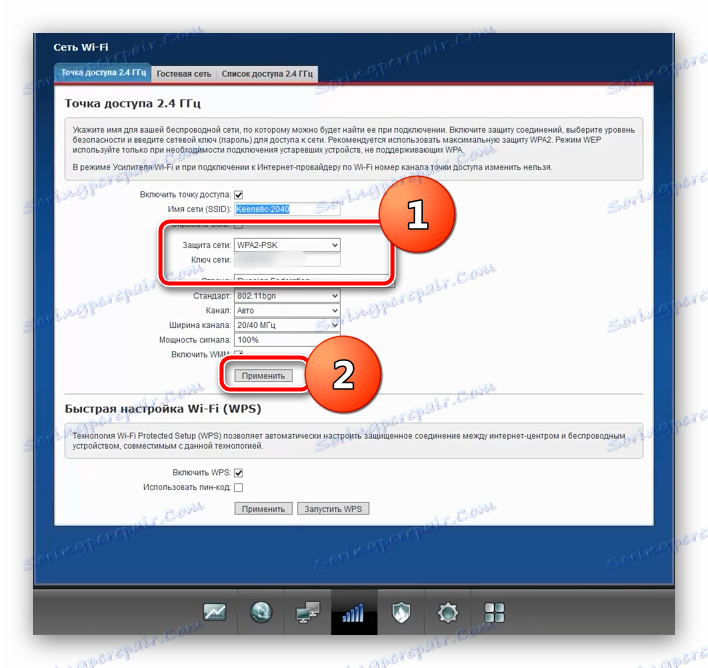
Kot vidite, sprememba gesla v usmerjevalniku ne povzroča težav. Zdaj se obrnemo na mobilne rešitve.
Spremenite geslo Wi-Fi na mobilnih modemih Beeline
Prenosne omrežne naprave pod blagovno znamko Beeline obstajajo v dveh variantah - ZTE MF90 in Huawei E355. Mobilne usmerjevalnike, pa tudi stacionarne naprave te vrste, so konfigurirane tudi prek spletnega vmesnika. Za dostop do njega mora biti modem povezan z računalnikom prek kabla USB in namestiti gonilnike, če se to ne zgodi samodejno. Nadaljujemo s spreminjanjem gesla za Wi-Fi na določenih pripomočkih.
Huawei E355
Ta možnost je obstajala že dolgo, vendar je še vedno priljubljena med uporabniki. Spreminjanje kodne besede na Wi-Fi v tej napravi se pojavi v skladu s tem algoritmom:
- Modem povežite z računalnikom in počakajte, da naprava prepozna napravo. Nato zaženite spletni brskalnik in pojdite na stran z orodjem za nastavitve, ki se nahaja na
192.168.1.1ali192.168.3.1. V zgornjem desnem kotu je gumb "Prijava" - kliknite na njega in vnesite podatke o pristnosti v obliki besedeadmin. - Po nalaganju konfiguratorja pojdite na kartico »Nastavitve «. Nato odprite razdelek »Wi-Fi« in izberite »Varnostne nastavitve« .
- Preverite, ali so parametri "WPA / WPA2-PSK" in "AES + TKIP" nastavljeni v seznamih "Encryption" in "Encryption Mode" . V polju »WPA Key« vnesite novo geslo - merila so enaka kot pri namiznih usmerjevalnikih (korak 5 navodil za Smart Box je v članku zgoraj). Na koncu kliknite »Uporabi«, da shranite spremembe.
- Nato odprite razdelek »Sistem« in izberite »Ponovni zagon« . Potrdite dejanje in počakajte, da se ponovno zažene.

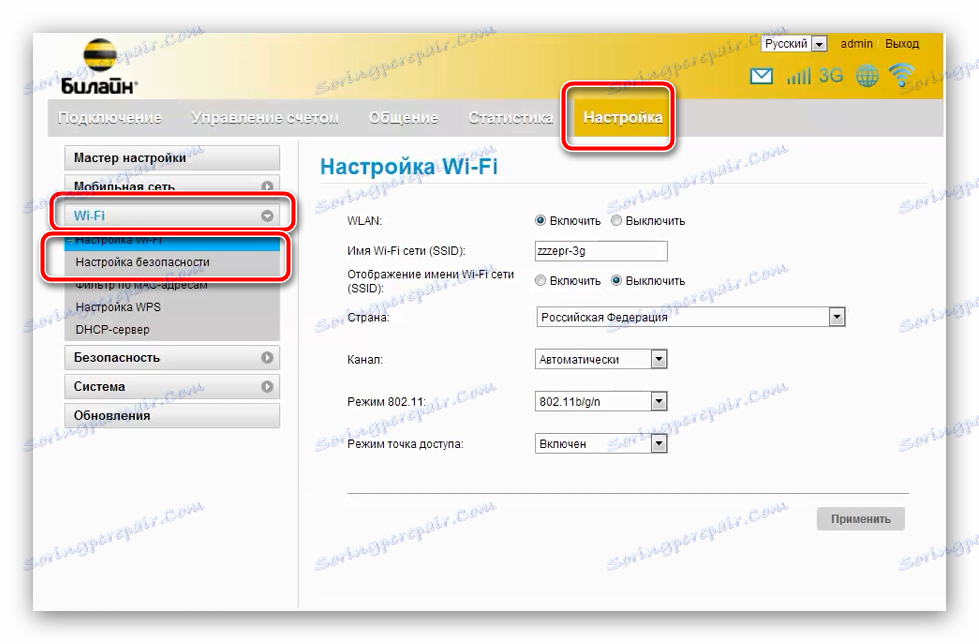
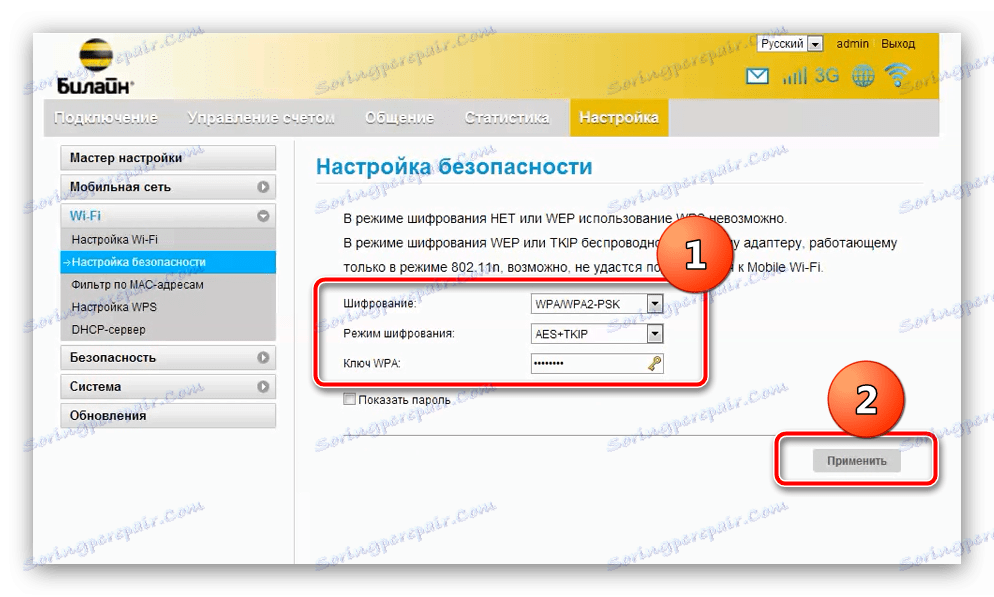
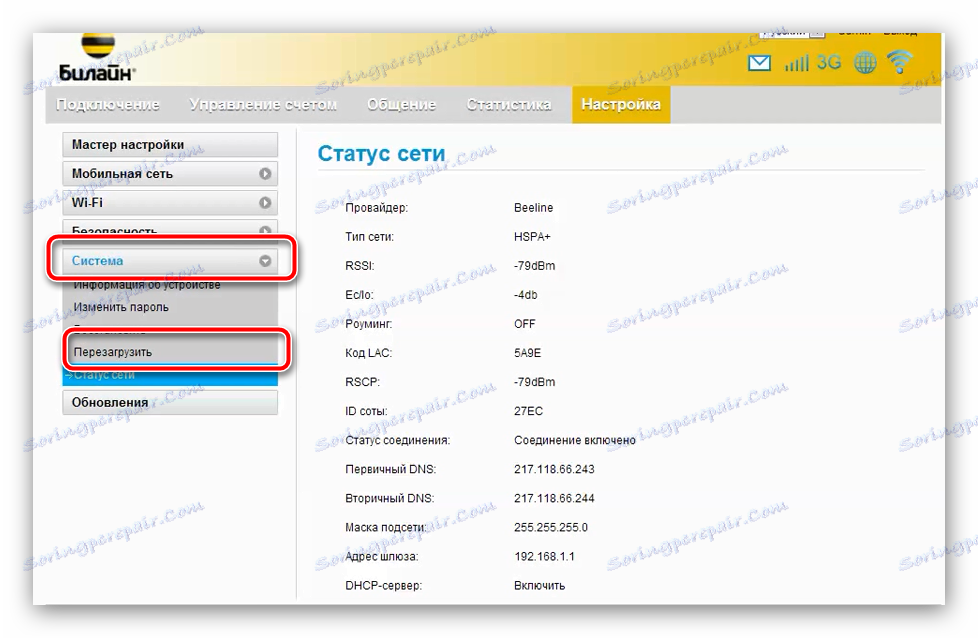
Ne pozabite, da gesla za to Wi-Fi posodobite na vseh svojih napravah.
ZTE MF90
Mobilni 4G modem ZTE je novejša in bogatejša alternativa zgoraj omenjenemu Huawei E355. Naprava podpira tudi spreminjanje gesla za dostop do omrežja Wi-Fi, kar se zgodi na naslednji način:
- Napravo povežite z računalnikom. Ko jo definiramo, pokličite spletni brskalnik in odprite konfiguracij modema - naslov
192.168.1.1ali192.168.0.1, geslo jeadmin. - V ploščičnem meniju kliknite element »Nastavitve« .
- Izberite razdelek »Wi-Fi« . Na voljo sta samo dve možnosti. Prva je "Vrsta šifriranja omrežja" , mora biti nastavljena na "WPA / WPA2-PSK" . Druga je polje "Password" , tam morate vnesti nov ključ za povezavo z brezžičnim omrežjem. Naredite to in kliknite »Uporabi« in znova zaženite napravo.

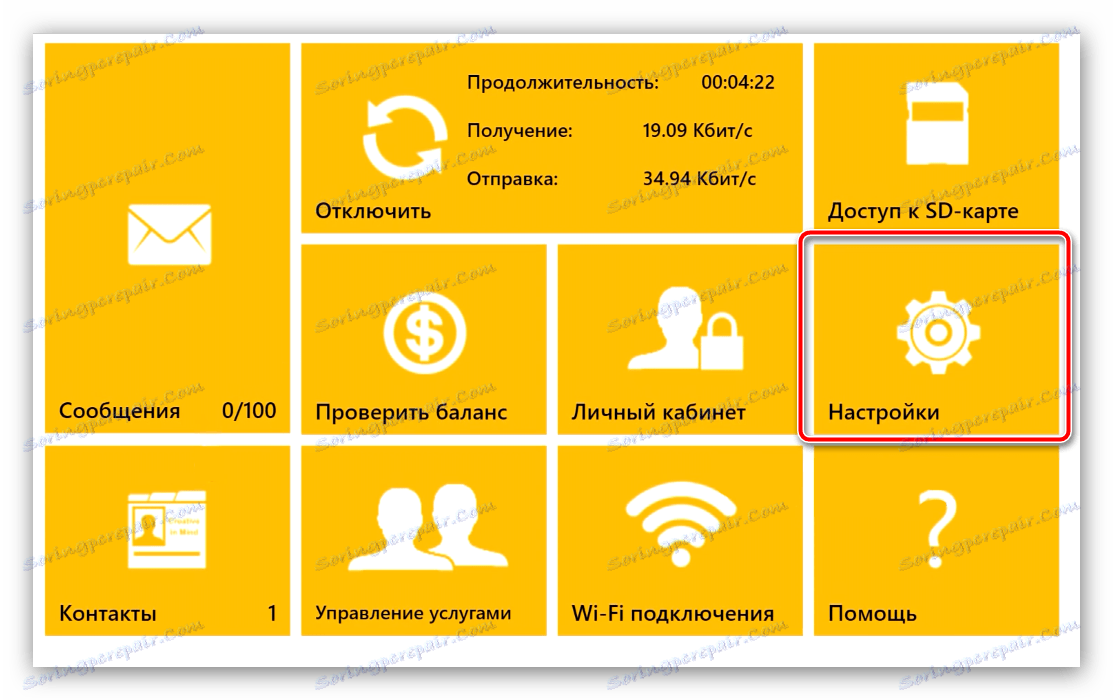
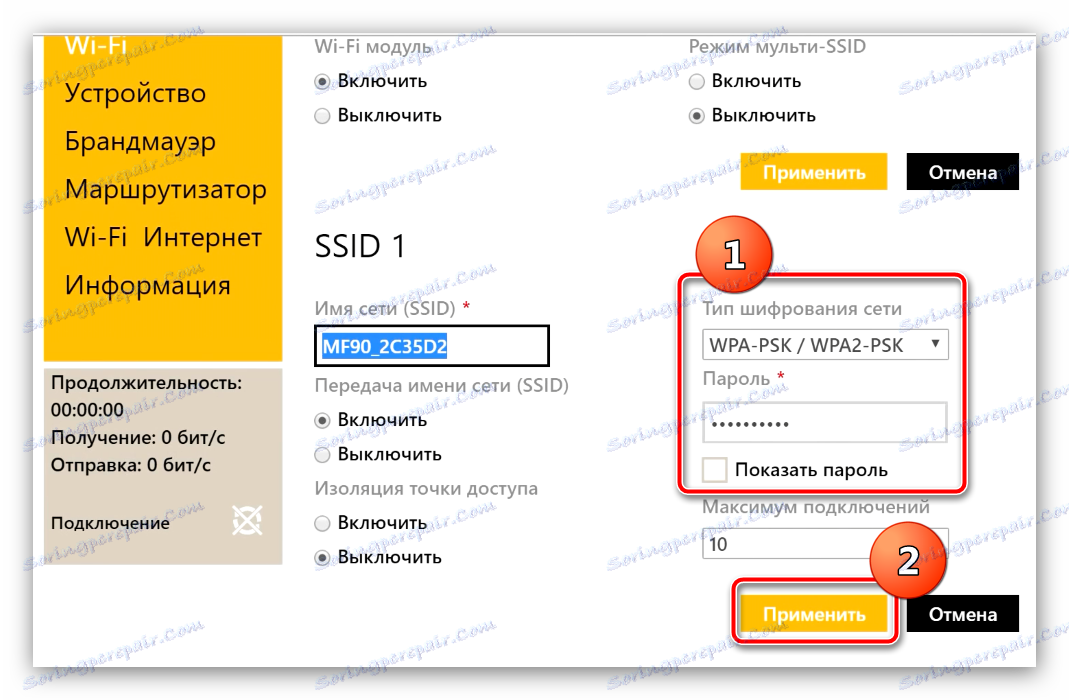
Po tej manipulaciji bo geslo posodobljeno.
Zaključek
Naš vodnik za spreminjanje gesla Wi-Fi na usmerjevalnikih in modemih Beeline se bo končal. Na koncu želimo opozoriti, da je zaželeno, da se kodne besede pogosteje spreminjajo v intervalu 2-3 mesece.